কিছু পিসি ব্যবহারকারী দেখে রিপোর্ট করেছেন 0x80072F17 সাইন ইন করার সময় ত্রুটি মাইক্রোসফট স্টোর তাদের Windows 11/10 কম্পিউটারে। এই পোস্টটি সবচেয়ে উপযুক্ত সমাধান প্রদান করে যা প্রভাবিত পিসি ব্যবহারকারীরা ত্রুটি ঠিক করার জন্য আবেদন করতে পারেন।

Microsoft Store ত্রুটি 0x80072F17 ঠিক করুন
মাইক্রোসফ্ট স্টোরে সাইন ইন করার সময় আপনি যদি এর মুখোমুখি হন 0x80072F17 আপনার Windows 11/10 পিসিতে ত্রুটি, তারপরে আমরা নীচে যে সংশোধনগুলি উপস্থাপন করেছি তা কোনও নির্দিষ্ট ক্রমে আপনাকে আপনার সিস্টেমে সমস্যাটি সহজেই সমাধান করতে সহায়তা করতে পারে না।
- আপনার ইন্টারনেট সংযোগ পরিবর্তন করুন এবং দেখুন
- উইন্ডোজ ফায়ারওয়াল নিষ্ক্রিয় কিনা তা পরীক্ষা করুন
- উইন্ডোজ স্টোর অ্যাপস ট্রাবলশুটার চালান
- Microsoft স্টোর অ্যাপ রিসেট করুন
- মাইক্রোসফ্ট স্টোর পুনরায় ইনস্টল করুন
আসুন বিস্তারিতভাবে তালিকাভুক্ত সংশোধনগুলি দেখুন।
1] আপনার ইন্টারনেট সংযোগ পরিবর্তন করুন এবং দেখুন
আপনার ইন্টারনেট সংযোগ পরিবর্তন করুন এবং দেখুন। কিছু অদ্ভুত কারণে, এটি সাহায্য করার জন্য পরিচিত হয়েছে। সুতরাং আপনি যদি একটি কেবলযুক্ত ব্রডব্যান্ড সংযোগ ব্যবহার করেন তবে একটি ওয়াইফাই ব্যবহার করুন এবং দেখুন - বা এর বিপরীতে৷
2] উইন্ডোজ ফায়ারওয়াল নিষ্ক্রিয় কিনা তা পরীক্ষা করুন
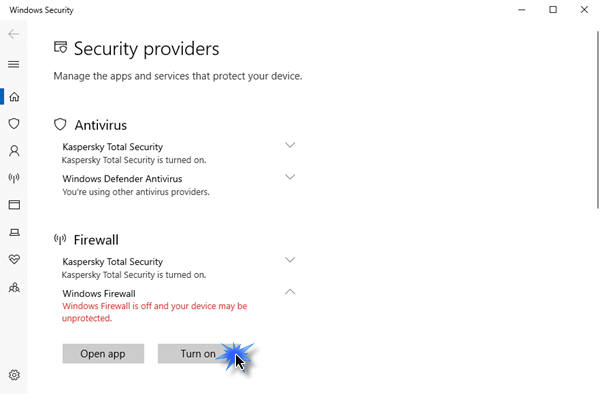
উইন্ডোজ ফায়ারওয়াল অক্ষম থাকলে, আপনি উইন্ডোজ স্টোর থেকে অ্যাপ্লিকেশনটি ইনস্টল করতে সক্ষম হবেন না। তাই প্রথম জিনিস আপনি চেক আছে কিনা উইন্ডোজ ফায়ারওয়াল বন্ধ কি না . অ্যাক্সেস করতে স্টার্ট সার্চে ফায়ারওয়াল টাইপ করুন, এবং এটি খুলতে ফলাফলে ক্লিক করুন। আপনি এটিকে নিম্নরূপ নেভিগেট করতে পারেন - কন্ট্রোল প্যানেল \ সমস্ত কন্ট্রোল প্যানেল আইটেম \ উইন্ডোজ ফায়ারওয়াল। এখানে আপনাকে নিশ্চিত করতে হবে যে এটি চালু আছে।
ত্রুটি 0x80070643
3] উইন্ডোজ স্টোর অ্যাপস ট্রাবলশুটার চালান
আপনি আপনার উইন্ডোজ 11/10 পিসিতে চালানোর মাধ্যমে ত্রুটিটি ঠিক করতে পারেন উইন্ডোজ স্টোর অ্যাপস ট্রাবলশুটার এবং দেখুন যে সাহায্য করে কিনা।
আপনার Windows 11 ডিভাইসে Windows স্টোর অ্যাপস ট্রাবলশুটার চালানোর জন্য, নিম্নলিখিতগুলি করুন:
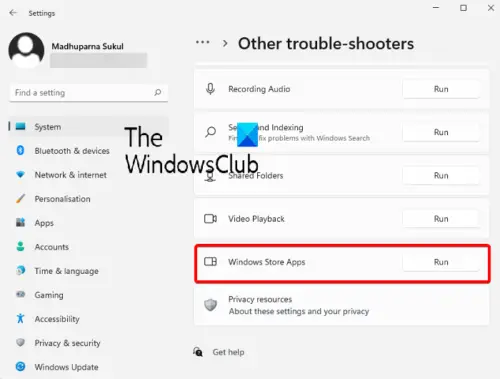
- চাপুন উইন্ডোজ কী + আই প্রতি সেটিংস অ্যাপ খুলুন .
- নেভিগেট করুন পদ্ধতি > সমস্যা সমাধান > অন্যান্য সমস্যা সমাধানকারী .
- অধীনে অন্যান্য বিভাগ, খুঁজুন উইন্ডোজ স্টোর অ্যাপস .
- ক্লিক করুন চালান বোতাম
- অন-স্ক্রীন নির্দেশাবলী অনুসরণ করুন এবং প্রস্তাবিত সংশোধনগুলি প্রয়োগ করুন।
আপনার Windows 10 পিসিতে Windows স্টোর অ্যাপস ট্রাবলশুটার চালানোর জন্য, নিম্নলিখিতগুলি করুন:
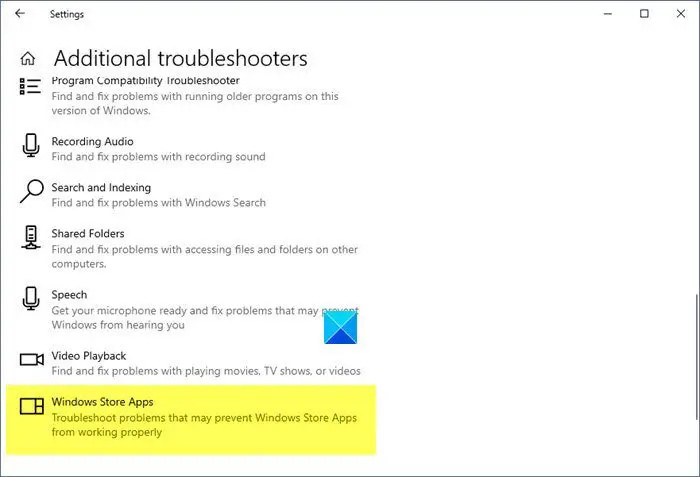
প্রিমিয়াম বনাম অফিস 365 প্রয়োজনীয়
- চাপুন উইন্ডোজ কী + আই প্রতি সেটিংস অ্যাপ খুলুন .
- যাও আপডেট এবং নিরাপত্তা.
- ক্লিক করুন সমস্যা সমাধানকারী ট্যাব
- নিচে স্ক্রোল করুন এবং ক্লিক করুন উইন্ডোজ স্টোর অ্যাপস।
- ক্লিক করুন সমস্যা সমাধানকারী চালান বোতাম
- অন-স্ক্রীন নির্দেশাবলী অনুসরণ করুন এবং প্রস্তাবিত সংশোধনগুলি প্রয়োগ করুন।
পড়ুন : ত্রুটি 0x800b0109 , কিছু আপডেট ফাইল সঠিকভাবে স্বাক্ষরিত নয়
4] মাইক্রোসফ্ট স্টোর অ্যাপ রিসেট করুন
এই সমাধান প্রয়োজন সেটিংসের মাধ্যমে Microsoft Store রিসেট করা . মনে রাখবেন যে এই কাজটি সম্পাদন করার মাধ্যমে, সমস্ত ক্যাশে ফাইল এবং সেটিংস উইন্ডোজ স্টোরে রিসেট করা হবে। এটি আপনার সাইন-ইন বিশদ সহ আপনার ডিভাইসে অ্যাপের ডেটা স্থায়ীভাবে মুছে ফেলবে।
প্রতি আপনার Windows 11/10 ডিভাইসে সেটিংস অ্যাপের মাধ্যমে Microsoft স্টোর রিসেট করুন , নিম্নলিখিত করুন:
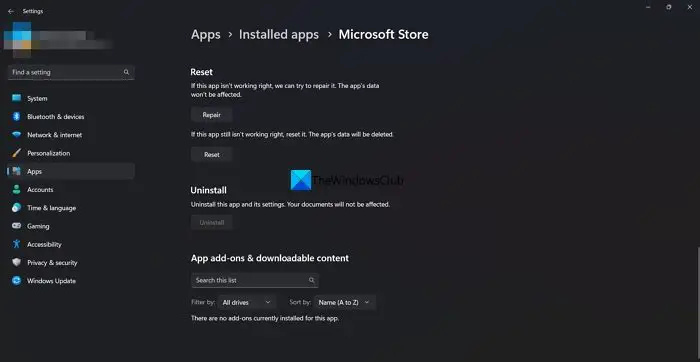
- সেটিংস অ্যাপ খুলুন .
- ক্লিক করুন অ্যাপস > অ্যাপস এবং ফিচার .
- তালিকায় মাইক্রোসফ্ট স্টোরে নিচে স্ক্রোল করুন।
- উপবৃত্ত (তিন বিন্দু} বোতামে ক্লিক করুন।
- নির্বাচন করুন উন্নত বিকল্প .
- নিচে স্ক্রোল করুন এবং ক্লিক করুন রিসেট .
- হয়ে গেলে সেটিংস অ্যাপ থেকে প্রস্থান করুন।
পড়ুন : 0x80072EFD মাইক্রোসফ্ট স্টোর ত্রুটি কোড ঠিক করুন
5] মাইক্রোসফ্ট স্টোর পুনরায় ইনস্টল করুন
মাইক্রোসফ্ট স্টোর পুনরায় ইনস্টল করতে নিম্নলিখিতগুলি করুন:
- চাপুন উইন্ডোজ কী + এক্স প্রতি পাওয়ার ইউজার মেনু খুলুন।
- টোকা ক কীবোর্ডে পাওয়ারশেল চালু করুন ( উইন্ডোজ টার্মিনাল ) অ্যাডমিন/উন্নত মোডে।
- পাওয়ারশেল কনসোলে, নীচের কমান্ডটি টাইপ করুন বা অনুলিপি করুন এবং পেস্ট করুন এবং এন্টার টিপুন।
Get-AppxPackage -allusers Microsoft.WindowsStore | Foreach {Add-AppxPackage -DisableDevelopmentMode -Register “$($_.InstallLocation)\AppXManifest.xml”}কমান্ডটি কার্যকর হওয়ার পরে, আপনার কম্পিউটার পুনরায় চালু করুন এবং বুট করার সময়, মাইক্রোসফ্ট স্টোর খোলার চেষ্টা করুন এবং ত্রুটিটি অব্যাহত থাকে কিনা তা দেখুন।
এই সংশোধনগুলির যেকোনও আপনার জন্য কাজ করা উচিত!
এখানে আরো পরামর্শ : ঠিক কর মাইক্রোসফট স্টোর অ্যাপ ডাউনলোড, ইনস্টল বা আপডেট হচ্ছে না সমস্যা
আমি কিভাবে মাইক্রোসফ্ট স্টোর ত্রুটি কোড ঠিক করব?
ফিক্সিং মাইক্রোসফ্ট স্টোর ত্রুটি কোড সহগামী ত্রুটি বিবরণ সহ আপনি যে সঠিক ত্রুটি কোডটি পেয়েছেন তার উপর নির্ভর করবে। উদাহরণস্বরূপ, লাইসেন্সের মেয়াদ উত্তীর্ণ বা দুর্নীতিগ্রস্ত হলে। এই ত্রুটিটি সমাধানে সহায়তা করতে, স্টোর ক্যাশে রিসেট করতে Windows অ্যাপগুলির জন্য সমস্যা সমাধানকারী চালানোর চেষ্টা করুন।
আমি Microsoft স্টোর রিসেট করলে আমি কী হারাবো?
আপনি যদি রিসেট করেন তাহলে Windows স্টোরের সমস্ত ক্যাশে ফাইল সাফ হয়ে যাবে। এটি আপনার সাইন-ইন বিশদ সহ আপনার ডিভাইসে অ্যাপের ডেটা স্থায়ীভাবে মুছে ফেলবে।
মেরামত অফিস 365
পরবর্তী পড়ুন : আমরা একটি ত্রুটির সম্মুখীন হয়েছি, অনুগ্রহ করে পরে Microsoft Store ত্রুটিতে সাইন ইন করার চেষ্টা করুন৷ .










![এই INF-এ একটি পরিষেবা ইনস্টলেশন বিভাগ অবৈধ [ফিক্স]](https://prankmike.com/img/drivers/B0/a-service-installation-section-in-this-inf-is-invalid-fix-1.png)




